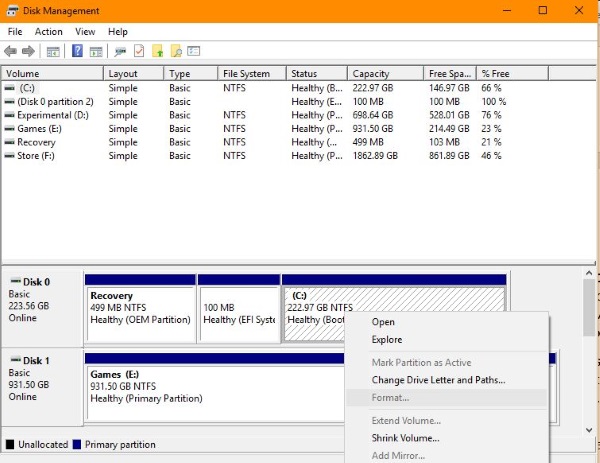Не знам више никог ко има ДВД или ЦД драјв. Нови рачунари их немају, лаптопови, телефони и таблети их немају и не мислим да их сада можете купити на многим местима. Међутим, неки од вас и даље користе ЦД-ове и ДВД-ове јер су нас питали како да форматирамо ЦД-Р или ЦД-РВ у Виндовс-у прошле недеље. Пошто је ово можда нешто што многима од вас није познато, показаћу вам.

ЦД-Р је компакт диск са једним записом. Можете снимити на њега једном и користити га онолико пута колико желите да читате. ЦД-РВ је диск за вишеструко преписивање, ЦД-Ре-Вритеабле. Можете читати и писати више пута са диска. Оба су била веома распрострањена током касних 90-их и раних 2000-их, али су у великој мери замењена дигиталним складиштењем и преузимањима.
Упркос томе што су застарела технологија, ЦД-ови и ДВД-ови имају неке озбиљне предности. Они нису нестабилни као дигитална меморија, тако да неће бити случајно избрисани или изгубљени због квара на хардверу. Они су јефтини, лаки за употребу и могу много да преживе. Технологија је била спора по савременим стандардима и још увек је могуће сломити или оштетити диск.
Складиштење је такође ограничено. ЦД може да садржи 650 МБ података или до 74 минута музике. ДВД може да држи до 4,7 ГБ података за једнострани ДВД и до 9,4 ГБ за двострани диск.

Форматирајте ЦД-Р или ЦД-РВ у Виндовс-у
Форматирање ЦД-Р или ЦД-РВ у Виндовс-у зависи од верзије коју користите. Покрићу Виндовс 7 и 8, као и Виндовс 10. Имате две опције када припремате дискове. Можете да користите подразумеване алатке Виндовс-а или алатку коју сте добили са вашим ЦД писачем. Постоје и алати трећих страна ако желите више опција.
Концентрисаћу се на Виндовс алате.
Форматирајте ЦД-Р или ЦД-РВ у оперативном систему Виндовс 7 или 8
Форматирање ЦД-а заправо не би требало да буде неопходно осим ако не желите да поново користите диск са подацима који су већ на њему. Ако користите нови диск, он ће већ бити припремљен за употребу. Да бисте форматирали већ коришћени ЦД-РВ диск, урадите следеће:
- Уметните ЦД-РВ у свој медијски уређај и сачекајте да га Виндовс подигне.
- Изаберите диск јединицу у Виндовс Екплорер-у.
- Кликните десним тастером миша и изаберите Формат.
- Изаберите или УДФ 2.01, УДФ 2.50 или УДФ 2.60 као систем датотека у зависности од тога које опције су представљене.
- Изаберите Старт, а затим ОК да бисте потврдили.
Процес може потрајати мало у зависности од тога колико података је на диску и вашем рачунару. Бићете обавештени када се процес заврши. Ове исте кораке можете користити и за ДВД-РВ дискове.
Форматирајте ЦД-Р или ЦД-РВ у оперативном систему Виндовс 10
Процес је скоро исти у оперативном систему Виндовс 10 као иу претходном издању. Већина алата за креирање ЦД-а и ДВД-а је уклоњена или скривена јер се више не користе много. Опција формата десним кликом је и даље присутна.
- Уметните ЦД-РВ у диск јединицу и сачекајте да га Виндовс препозна.
- Кликните десним тастером миша на диск јединицу и изаберите Формат.
- Изаберите или УДФ 2.01, УДФ 2.50 или УДФ 2.60 као систем датотека.
- Изаберите Старт, а затим ОК да бисте потврдили.
Требало би да имате опцију да изаберете све те системе датотека у оперативном систему Виндовс 10. Сваки је компатибилан са већином уређаја, али најновији 2.60 је онај који можете изабрати ако користите новији хардвер.
Такође можете да користите управљање дисковима у оперативном систему Виндовс 10 ако желите.
- Уметните диск и сачекајте да га Виндовс попуни у Екплореру.
- Кликните десним тастером миша на дугме Старт у оперативном систему Виндовс и изаберите Управљање диском.
- Изаберите своју диск јединицу и сачекајте да попуни централно окно.
- Кликните десним тастером миша на партицију у средини и изаберите Формат.
- Изаберите систем датотека и покрените као горе.
Обришите ЦД-Р или ЦД-РВ у Виндовс-у
Форматирање и брисање су технички иста ствар. Оба ће преписати податке сачуване на диску са празним системом датотека спремним за нове податке. Форматирање се обично користи за припрему диска за даљу употребу, док се брисање диска најчешће користи за брисање приватних података пре одлагања.
Иако су иста ствар, обоје имају различите контроле.
Да бисте избрисали ЦД-Р или ЦД-РВ у Виндовс-у:
- Уметните ЦД-РВ у диск јединицу и сачекајте да га Виндовс препозна.
- Кликните десним тастером миша на диск јединицу и изаберите Обриши овај диск.
Требало би да видите исте опције као горе у погледу система датотека и потврда, а процес траје исто време.